Nếu không muốn thấy Zalo trên màn hình Desktop vì chiếm diện tích hoặc xuất hiện trên thanh taskbar, bạn có thể tắt tạm thời ứng dụng này để giải phóng không gian làm việc.
Zalo là công cụ chat tiện dụng, có thể sử dụng trên cả máy tính và di động. Vì vậy, bạn không nhất thiết phải sử dụng Zalo trên máy tính, đặc biệt khi cần nhường chỗ cho phần mềm khác.
Cách tắt Zalo tạm thời, thoát Zalo tạm thời trên máy tính
Bước 1: Chỉ cần click vào dấu X ở góc phải của phần mềm để đóng lại

Bước 2: Để kiểm tra, bạn chỉ cần click vào thanh Taskbar.
Nếu vẫn thấy biểu tượng Zalo, click đúp vào để mở lại.
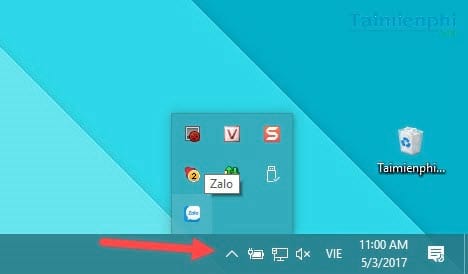
https://thuthuat.taimienphi.vn/cach-tat-zalo-tam-thoi-23300n.aspx
Đối với các phần mềm chat trực tuyến như Zalo, việc tắt chúng chỉ dừng tạm thời và phần mềm vẫn chạy ngầm trong hệ thống. Tuy nhiên, nếu máy bạn có cấu hình mạnh, điều này không gây ảnh hưởng lớn. Nếu muốn tắt hoàn toàn Zalo, bạn có thể tham khảo cách tắt Zalo chạy ngầm, như Taimienphi đã hướng dẫn trong bài trước. Chúc các bạn thành công!